Новости
Ще в ранніх версіях windows копаючись в налаштуваннях системи, можна було виявити таку функцію як вибрати розмір файлу підкачки. багато користувачів
які не дуже добре розбираються в комп'ютерах часто плутають віртуальну і оперативну RAM пам'ять. Зараз же і розберемо докладніше ці поняття.
Віртуальна пам'ять - це частина зарезервованого системою місця на жорсткому диску, яка використовується windows як допоміжна пам'ять для ОЗУ (оперативна пам'ять). Може зберігати в собі частини працюючих програм і файлів які не поміщаються в області RAM. Якщо сказати простіше, то в момент коли в оперативній пам'яті залишається мало місця для стабільної роботи windows, якісь дані з ОЗУ переходить у віртуальну. З цього, якщо в вашому пк мало RAM або ви виконуєте ресурсомісткі завдання, то виртуалка може непогано допомогти розвантажити комп'ютер.
Файл підкачки - це файл pagefile.sys який створює віртуальна пам'ять, в який саме і записуються дані які переходять з RAM. Зазвичай місце зберігання C: \ pagefile. sys (атрибут прихований і системний).
Так як файл підкачки це область на жорсткому диску, то відповідно і читання / запис в нього відбувається повільніше ніж в оперативну пам'ять, але це не означає що від нього немає користі. Він бере на себе функцію розвантаження ОЗУ коли це необхідно. За замовчуванням windows сама вибирає розмір виртуалки, але іноді можна помітити таке повідомлення: «На комп'ютері недостатньо пам'яті. Щоб звільнити пам'ять для нормальної роботи програм, збережіть файли, а потім закрийте або перезапустіть всі відкриті програми.
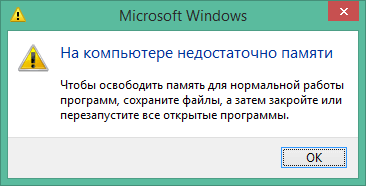
Це як раз той випадок коли варто збільшити файл підкачки, і стежити за тим, щоб було вільне місце на жорсткому диску. Можливо у вас зовсім відключений файл підкачки, що не рекомендується. Через це можуть не працювати деякі програми і всякого роду помилки. Має місце відключити цю функцію тільки в тому випадку, якщо на вашому комп'ютері встановлено 16 і більше гігабайт RAM.
Як збільшити віртуальну пам'ять на комп'ютері
Для початку потрібно зайти в «властивості комп'ютера», зробити це можна якщо клацнути правою клавішею миші на відповідному значку, ще можна зайти через «панель управління-> система» або ж просто натиснути дві клавіші одночасно «win + break».
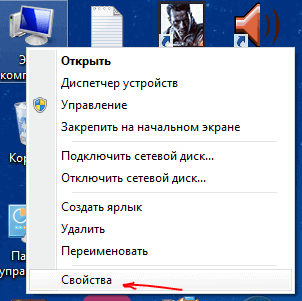
Після чого відкриється вікно в якому потрібно натиснути «Додаткові параметри системи».
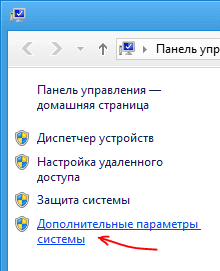
Це якщо у вас windows 7, 8.1 або 10, а ось для xp тиснемо вкладку додатково.
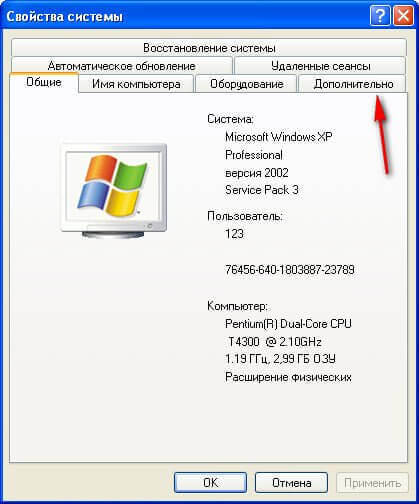
Далі перед нами висвітиться вікно в якому буде розділ «швидкодія» і кнопка «Параметри» на неї і тиснемо. Там же вибираємо вкладку «Додатково».
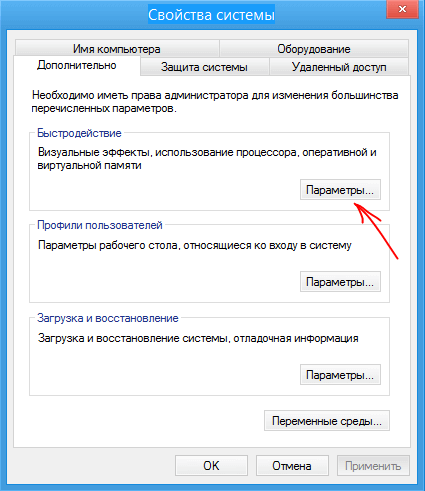
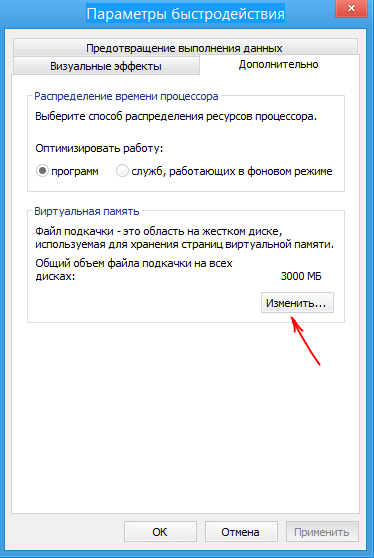
У розділі віртуальна пам'ять потрібно натиснути кнопку «Змінити». Далі вибираємо розділ на якому буде зберігатися файл підкачки і вказуємо його вихідний і максимальний розмір в мегабайтах (рекомендую ставити однакове значення) і натискаємо кнопку «Задати».
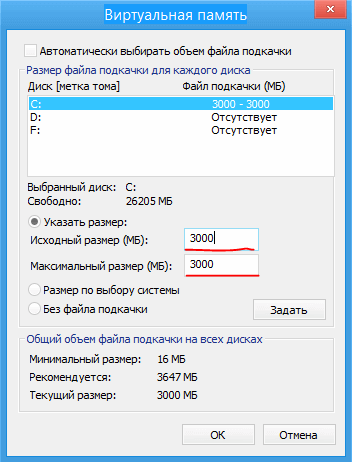
Після цієї процедури перезавантажуємо ПК.
Який вибрати розмір файлу підкачки? Стандартна рекомендація ставити в півтора рази більше ніж розмір встановленої у вас оперативної пам'яті. Але це правило в більшості своїй поширюється на пк з невеликим розміром RAM.
Наприклад в далекі часи, коли у мене був комп з 512 мб оперативки на борту, я грав в онлайн гру Lineage 2, і там в ній іноді потрібно вантажити до 9ти вікон цієї іграшки, при тому, що кожне вимагало в системі близько 300-400 мб RAM, ось тоді я ставив собі 4-5 гіг і це було можливо, хоч і займало якийсь час. Коли у вас 4 і більше гігабайт ОЗУ, вже можна ставити значно менший розмір підкачки. З досвіду напишу приблизно такі значення:
від 256мб до 4 гб оперативки - 2 до 3 Гб розмір підкачки.
від 4 гб і більше оперативки - 1-2 гб розмір підкачки.
Як міняти розмір файлу віртуальної пам'яті можна подивитися в цьому відео:
Який вибрати розмір файлу підкачки?